专业的浏览器下载、评测网站
360极速浏览器开启图片放大镜功能的设置方法(图文)
2021-11-06作者:浏览器之家来源:本站原创浏览:
360极速浏览器中的图片放大镜功能可以对网页中的图片进行放大,让用户可以更加清晰的查看网页中的图片。有一些网友反映自己的360极速浏览器中找不到图片放大镜的功能,这可能是因为他们没有开启该功能。下面浏览器之家小编给大家分享一下360极速浏览器开启图片放大镜功能的设置方法,有需要的朋友一起来看看吧!
1、打开360极速浏览器,在浏览器右上方找到可以找到一个“自定义和控制360极速浏览器”图标。
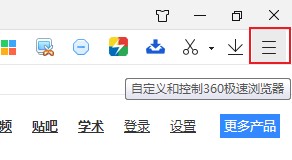
2、这时下方会弹出一个菜单窗口,在窗口的列表中点击“选项”。
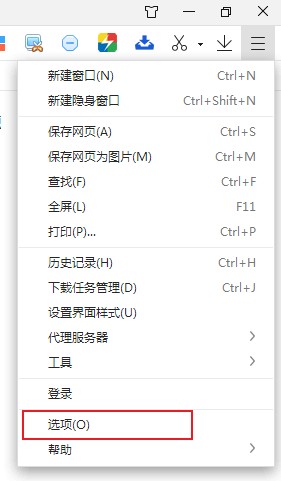
3、如下图所示我们已经成功的进入了360极速浏览器的选项页面,在页面左侧的菜单中点击“实验室”。
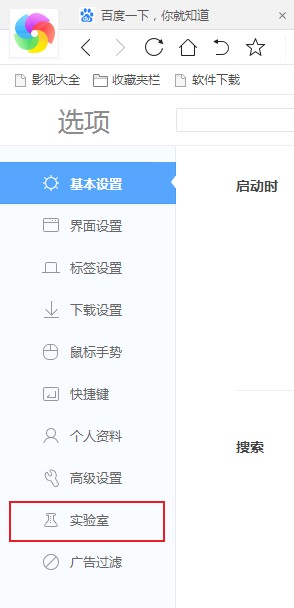
4、接着在右侧的设置内容中找到“启用图片放大镜功能”并将其勾选起来就可以了。
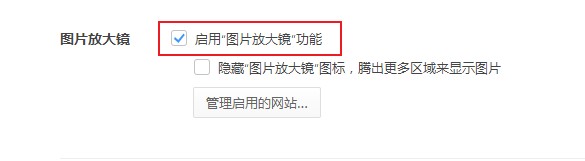
以上就是360极速浏览器开启图片放大镜功能的设置方法,大家按照上面的方法来进行设置,就可以在360极速浏览器中使用图片放大镜功能了。
360极速浏览器开启图片放大镜功能的设置方法
1、打开360极速浏览器,在浏览器右上方找到可以找到一个“自定义和控制360极速浏览器”图标。
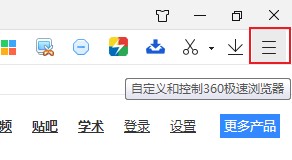
2、这时下方会弹出一个菜单窗口,在窗口的列表中点击“选项”。
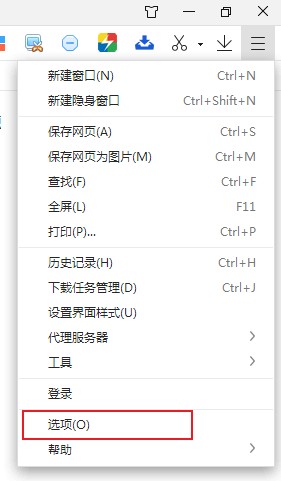
3、如下图所示我们已经成功的进入了360极速浏览器的选项页面,在页面左侧的菜单中点击“实验室”。
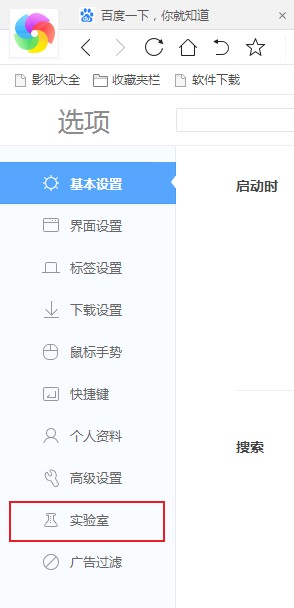
4、接着在右侧的设置内容中找到“启用图片放大镜功能”并将其勾选起来就可以了。
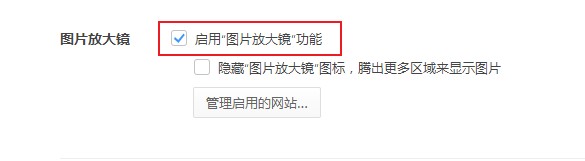
以上就是360极速浏览器开启图片放大镜功能的设置方法,大家按照上面的方法来进行设置,就可以在360极速浏览器中使用图片放大镜功能了。
相关文章
猜你喜欢
热门文章
本类排行
- 1360极速浏览器设置自动刷新网页图文教程
- 2360极速浏览器如何查看已保存的密码(已解决)
- 3360极速浏览器启用Adblock广告拦截插件的详细操作方法(图文)
- 4360极速浏览器无法自动填充登录账号和密码的解决方法(图文)
- 5360极速浏览器如何安装油猴插件?分享Tampermonkey插件安装教程
- 6360极速浏览器开机时打开网页很慢的解决方法(图文)
- 7360极速浏览器崩溃原因分析及解决方法(图文)
- 8360极速浏览器提示存在违法信息自动拦截网站的解决方法
- 9360极速浏览器64位版下载|360极速浏览器X下载 64位最新版
- 10360极速浏览器设置一律不保存后如何恢复保存账户密码功能(已解决)
相关下载
关注手机站